วิธีย่อขนาดหน้าจอใน Windows 10

บทความนี้จะแสดงวิธีย่อขนาดหน้าจอใน Windows 10 เพื่อให้คุณใช้งานได้อย่างมีประสิทธิภาพ

Continuum เป็นหนึ่งในคุณสมบัติที่ยอดเยี่ยมที่ Microsoft บูรณาการบน Windows 10 Mobile คุณสมบัตินี้ช่วยให้ผู้ใช้สัมผัสประสบการณ์การใช้งานโทรศัพท์ Windows 10 Mobile เหมือนกับคอมพิวเตอร์ Windows 10 จริง
เมื่อคุณตั้งค่าคุณสมบัติ Continuum แล้ว คุณจะสามารถเข้าถึงหน้าจอเริ่มต้นเพื่อเปิดแอป Universal Windows ได้อย่างง่ายดาย
แม้ว่า Continuum บน Windows 10 Mobile จะไม่เหมือนกับ Continuum บน Windows 10 เวอร์ชันเดสก์ท็อปทุกประการ แต่ก็ยังมีบางสิ่งที่เหมือนกัน
โดยเฉพาะอย่างยิ่ง Continuum บน Windows 10 Mobile ยังรองรับทางลัดเช่นในเวอร์ชัน Windows 10 สำหรับคอมพิวเตอร์เพื่อช่วยให้การดำเนินงานของผู้ใช้ง่ายขึ้นและเร็วขึ้น
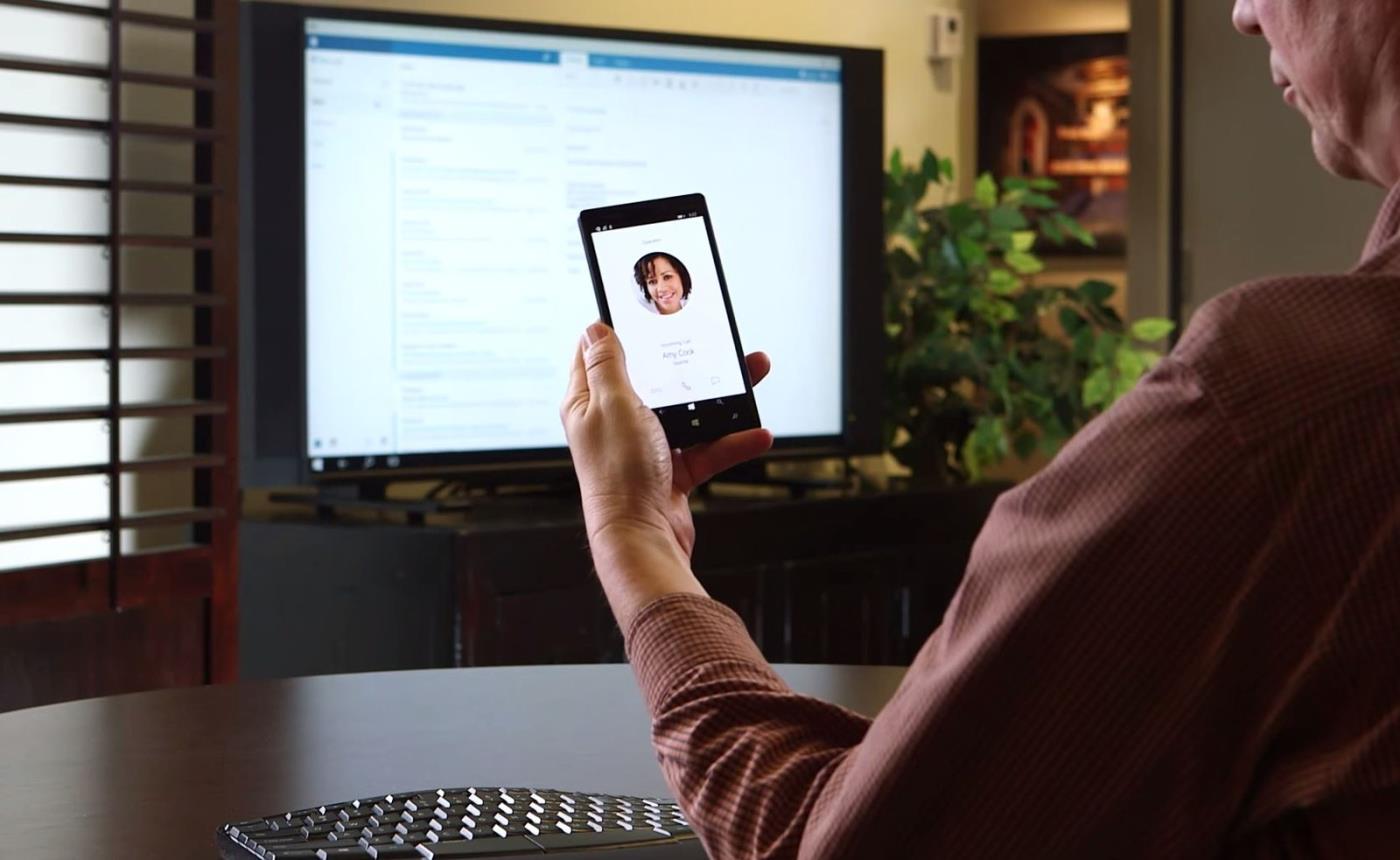
ต่อไปนี้เป็นทางลัดที่สำคัญ 16 ประการเมื่อใช้คุณสมบัติ Continuum บน Windows 10 Mobile:
ปุ่ม Windows : เปิด/ปิดหน้าจอเริ่ม
Windows + A : เปิดศูนย์ปฏิบัติการ
Windows + C : เปิดใช้งานผู้ช่วยเสมือน Cortana ในโหมดการฟัง
Windows + E : เปิด File Explorer
Windows + I : เปิดการตั้งค่า
Windows + K : เปิดใช้งานคุณสมบัติการเชื่อมต่อ
Windows + L : ล็อคอุปกรณ์อย่างรวดเร็ว
Windows + O : ล็อคอุปกรณ์นำทาง
Windows + P : เปิดหน้าจอการตั้งค่า
Windows + S : เปิดใช้งานผู้ช่วยเสมือนในโหมดค้นหา (Cortana ในโหมดค้นหา)
Windows + U:เปิดศูนย์ความง่ายในการเข้าถึง
Windows + Tab : เปิดมุมมองงาน
Windows + Backspace : ย้อนกลับ
Windows + Spacebar : สลับภาษาอินพุตและเค้าโครงแป้นพิมพ์
Windows + Print Screen : จับภาพหน้าจอ อย่างไรก็ตาม เพียงใช้ปุ่ม Print Screen คุณสามารถจับภาพหน้าจอได้
Alt + Tab : สลับระหว่างแอปพลิเคชันที่เปิดอยู่
คุณสามารถอ้างถึง:
ขออวยพรให้คุณมีความสุขในวันใหม่!
บทความนี้จะแสดงวิธีย่อขนาดหน้าจอใน Windows 10 เพื่อให้คุณใช้งานได้อย่างมีประสิทธิภาพ
Xbox Game Bar เป็นเครื่องมือสนับสนุนที่ยอดเยี่ยมที่ Microsoft ติดตั้งบน Windows 10 ซึ่งผู้ใช้สามารถเรียนรู้วิธีเปิดหรือปิดได้อย่างง่ายดาย
หากความจำของคุณไม่ค่อยดี คุณสามารถใช้เครื่องมือเหล่านี้เพื่อเตือนตัวเองถึงสิ่งสำคัญขณะทำงานได้
หากคุณคุ้นเคยกับ Windows 10 หรือเวอร์ชันก่อนหน้า คุณอาจประสบปัญหาในการนำแอปพลิเคชันไปยังหน้าจอคอมพิวเตอร์ของคุณในอินเทอร์เฟซ Windows 11 ใหม่ มาทำความรู้จักกับวิธีการง่ายๆ เพื่อเพิ่มแอพพลิเคชั่นลงในเดสก์ท็อปของคุณ
เพื่อหลีกเลี่ยงปัญหาและข้อผิดพลาดหน้าจอสีน้ำเงิน คุณต้องลบไดรเวอร์ที่ผิดพลาดซึ่งเป็นสาเหตุของปัญหาออก บทความนี้จะแนะนำวิธีถอนการติดตั้งไดรเวอร์บน Windows โดยสมบูรณ์
เรียนรู้วิธีเปิดใช้งานแป้นพิมพ์เสมือนบน Windows 11 เพื่อเพิ่มความสะดวกในการใช้งาน ผสานเทคโนโลยีใหม่เพื่อประสบการณ์ที่ดียิ่งขึ้น
เรียนรู้การติดตั้งและใช้ AdLock เพื่อบล็อกโฆษณาบนคอมพิวเตอร์ของคุณอย่างมีประสิทธิภาพและง่ายดาย
เวิร์มคอมพิวเตอร์คือโปรแกรมมัลแวร์ประเภทหนึ่งที่มีหน้าที่หลักคือการแพร่ไวรัสไปยังคอมพิวเตอร์เครื่องอื่นในขณะที่ยังคงทำงานอยู่บนระบบที่ติดไวรัส
เรียนรู้วิธีดาวน์โหลดและอัปเดตไดรเวอร์ USB บนอุปกรณ์ Windows 10 เพื่อให้ทำงานได้อย่างราบรื่นและมีประสิทธิภาพ
หากคุณต้องการเรียนรู้เพิ่มเติมเกี่ยวกับ Xbox Game Bar และวิธีปรับแต่งให้เหมาะกับประสบการณ์การเล่นเกมที่สมบูรณ์แบบของคุณ บทความนี้มีข้อมูลทั้งหมด








